Outlook-installatie voor iCloud-fout 0x800706ba [repareren]
![Outlook-installatie voor iCloud-fout 0x800706ba [repareren]](https://cdn.thewindowsclub.blog/wp-content/uploads/2024/04/outlook-setup-for-icloud-error-0x800706ba-1-640x375.webp)
Sommige Windows-gebruikers hebben gemeld dat ze foutcode 0x800706ba ervaren tijdens het instellen van iCloud met Outlook . Laten we deze foutcode onderzoeken en ontdekken hoe u deze kunt oplossen.
Wat is 0x800706ba Outlook-installatie voor iCloud?
De foutcode 0x800706ba treedt op wanneer u iCloud-gegevens zoals agenda’s, contacten en taken probeert te synchroniseren met Microsoft Outlook op Windows. Bij activering wordt het volgende foutbericht weergegeven met deze foutcode:
Uw installatie kan niet worden gestart vanwege een onverwachte fout. (0x800706ba)
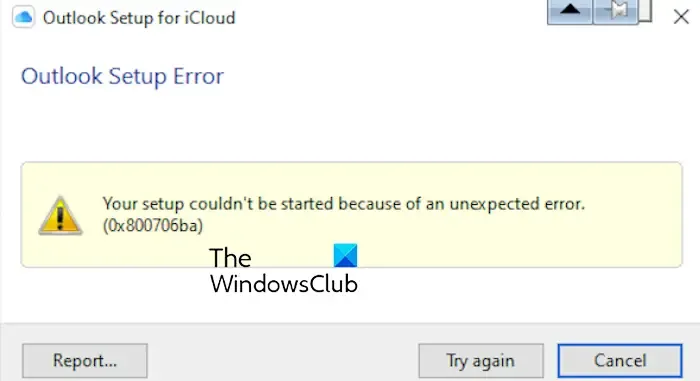
Deze fout kan door verschillende factoren worden veroorzaakt. Het kan voorkomen wanneer de apps verouderd zijn of er sprake is van firewall- of antivirusinterferentie. Sommige gebruikers hebben ook gemeld dat de fout lijkt op te treden omdat hun Outlook alleen IMAP-profielen heeft.
Fix Outlook-installatie voor iCloud-fout 0x800706ba
Als u foutcode 0x800706ba ontvangt tijdens het instellen en synchroniseren van iCloud, agenda’s en andere items met Outlook op Windows, gebruikt u deze oplossingen:
- Eerste checklist.
- Schakel tijdens het instellen de selectievakjes Agenda, Contacten en Taken uit.
- Update Outlook en iCloud.
- Maak een nieuw PST-bestand en stel iCloud opnieuw in.
- Laat iCloud en Outlook door uw firewall.
- Installeer iCloud opnieuw.
1] Eerste checklist
U kunt beginnen met enkele algemene tips en trucs waarmee u de fout kunt oplossen. Dit zijn de tips:
- Start de apps of pc opnieuw op om te controleren of de fout verdwenen is.
- U kunt proberen Outlook uit te voeren met beheerdersrechten voor het geval de fout wordt veroorzaakt door ontbrekende beheerdersrechten.
- Repareer of reset de iCloud-app met behulp van de Windows Instellingen-app om te controleren of de fout verdwenen is.
- Het kan ook een serverprobleem zijn dat de synchronisatiefout veroorzaakt. Controleer dus de Apple Systeemstatuspagina en zorg ervoor dat iCloud-services niet zijn uitgeschakeld.
2] Schakel tijdens de installatie de selectievakjes Agenda, Contacten en Taken uit
Terwijl u iCloud met Outlook configureert, brengt u tijdens de installatie enkele wijzigingen aan en kijkt u of dit voor u werkt. Met dit soort oplossing konden sommige gebruikers de fout oplossen, dus u kunt hetzelfde proberen. Dit is wat u moet doen:

Tijdens het synchroniseren van iCloud met Outlook kunt u tijdens de eerste configuratie de optie Sommige agenda’s, contacten en taken selecteren.

Schakel daarna de selectievakjes Agenda , Contacten en Taken uit , zodat de respectievelijke mappen op uw computer niet met iCloud worden gesynchroniseerd. Zodra de installatie is voltooid, kunt u de bestanden desgewenst overbrengen naar de iCloud-map.
Druk ten slotte op de knop Doorgaan en kijk of de fout nu is opgelost.
3] Update Outlook en iCloud
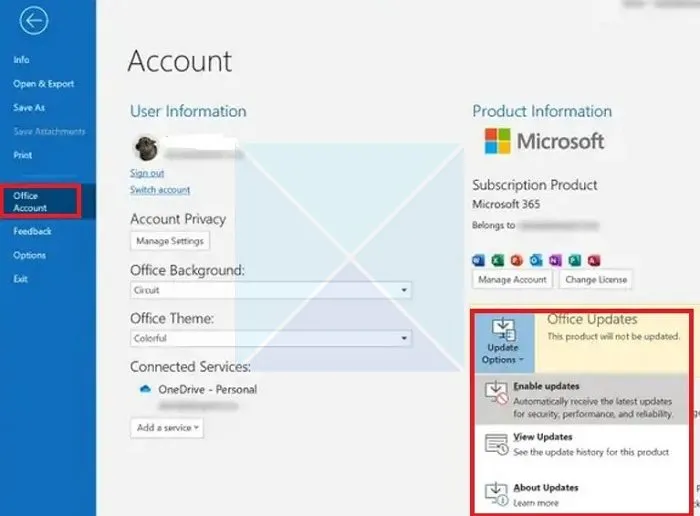
Zoals we herhaaldelijk hebben vermeld, veroorzaken verouderde applicaties compatibiliteit en andere problemen. Dus als uw Outlook- of iCloud-app verouderd is, kunt u fouten tegenkomen zoals 0x800706ba. Zorg er daarom voor dat u de up-to-date versies van zowel Outlook als iCloud op uw pc gebruikt.
Als u iCloud hebt geïnstalleerd met behulp van het installatieprogramma van de Apple-website, kunt u de nieuwste versie downloaden en op uw pc installeren. Anders dan dat, als je de UWP-app van iCloud uit de Microsoft Store hebt, open dan de Store, ga naar Libary en klik op de knop Updates ophalen om de nieuwste app-updates te installeren.
Outlook kan worden bijgewerkt door op de knop Bestand > Office-account > Bijwerkopties > Nu bijwerken te klikken .
Zie: Outlook ontvangt geen e-mails van Gmail.
4] Maak een nieuw PST-bestand en stel iCloud opnieuw in
Sommige gebruikers hebben gemeld dat ze in enkele gevallen met deze fout te maken kregen vanwege het op IMAP gebaseerde profiel (Gmail OST-bestand) dat standaard in hun Outlook was geselecteerd. Dus door een nieuw PST-bestand te maken en dit als standaard in te stellen, konden ze de fout oplossen. U kunt ook proberen hetzelfde te doen en vervolgens iCloud opnieuw instellen om te zien of het probleem is opgelost. Hier is hoe:
Open eerst Outlook en klik op het menu Bestand .
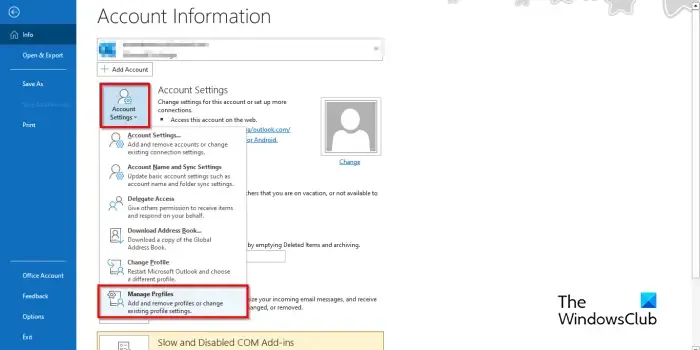
Tik nu op het tabblad Info op de vervolgkeuzemenuknop Accountinstellingen en klik uit de beschikbare opties op de optie Profielen beheren .
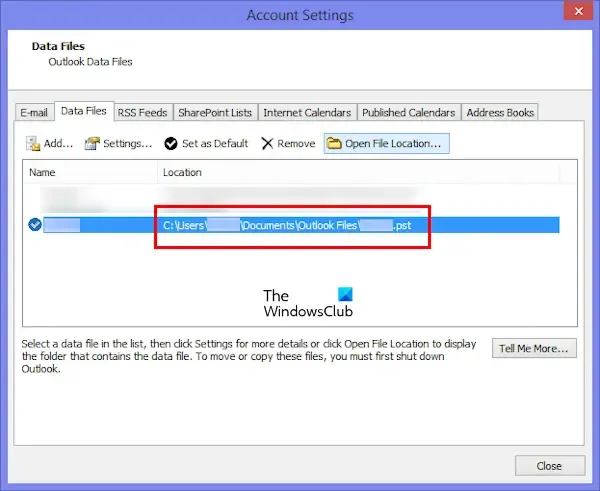
Ga in het geopende venster naar het tabblad Gegevensbestanden en druk op de knop Toevoegen .

Voer vervolgens de naam van het nieuwe PST-bestand in en klik op de knop OK om het op te slaan.
Eenmaal gemaakt, selecteert u het nieuwe PST-bestand, drukt u op de knop Als standaard instellen en sluit u het venster.
U kunt nu Outlook en iCloud opnieuw opstarten en kijken of de foutcode 0x800706ba is opgelost.
Wanneer u iCloud-items met Outlook succesvol hebt gesynchroniseerd, kunt u uw originele gegevensbestand selecteren en hiervan het standaardgegevensbestand maken.
5] Sta iCloud en Outlook toe via uw firewall
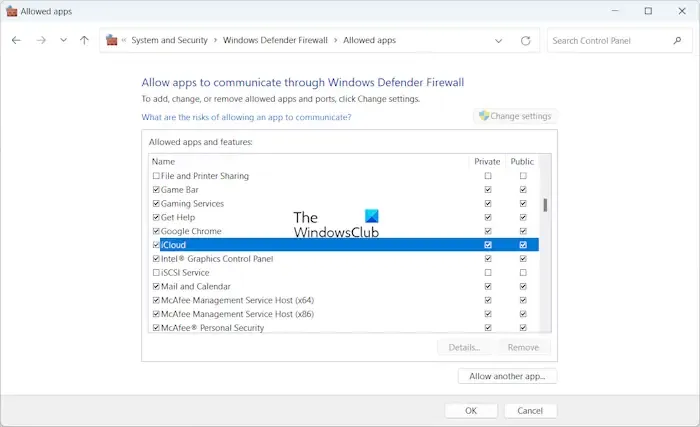
Het kan zijn dat uw firewall de iCloud-servers en de client verstoort. Foutcode 0x800706ba blijft dus optreden bij het synchroniseren van iCloud-items met Outlook. U kunt uw firewall tijdelijk uitschakelen om te controleren op interferentie veroorzaakt door uw beveiligingsprogramma. Als het probleem is opgelost, kunt u iCloud en Outlook via uw firewall toestaan de fout te herstellen.
Hier is hoe:
- Open eerst Uitvoeren met Win+R en voer vervolgens het volgende in het vak Openen in:
firewall.cpl - Tik nu in het linkerdeelvenster op Een app of functies toestaan via de Windows Defender Firewall- optie.
- Klik daarna op de knop Instellingen wijzigen, zoek de iCloud-app en vink het bijbehorende selectievakje aan.
- Vink nu zowel de privé- als de openbare selectievakjes aan en druk op de knop OK om de wijzigingen op te slaan.
5] Installeer iCloud opnieuw
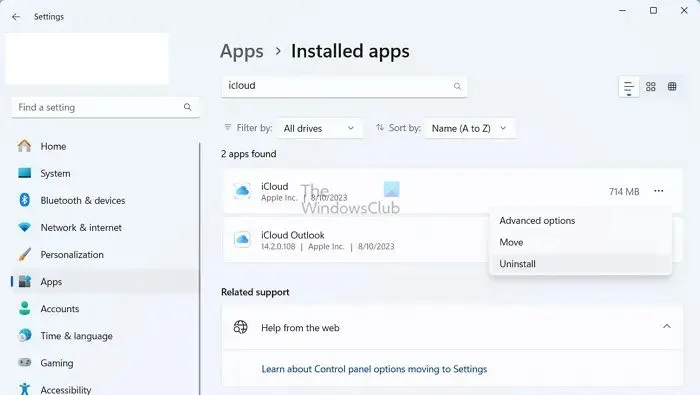
Het laatste redmiddel om de fout te verhelpen is het opnieuw installeren van iCloud. U kunt iCloud verwijderen via de app Instellingen. Start Instellingen met Win+I, ga naar Apps , klik op Geïnstalleerde apps , zoek iCloud , selecteer de menuknop met drie stippen ernaast, kies Verwijderen en ga verder met de instructies op het scherm om het te verwijderen.
Als u klaar bent, start u uw pc opnieuw op, installeert u iCloud vanuit de Microsoft Store, start u de app, logt u in op uw Apple ID, synchroniseert u deze met Outlook en controleert u of de fout is opgelost.
Hoe los ik foutcode 0x800706ba op?
Om de Windows Update-foutcode 0x800706ba op te lossen, moet u ervoor zorgen dat de Background Intelligent Transfer Service op uw pc is ingeschakeld. Anders verwijdert u de cachebestanden van Windows Update of downloadt u de update handmatig uit de Microsoft Update-catalogus.



Geef een reactie